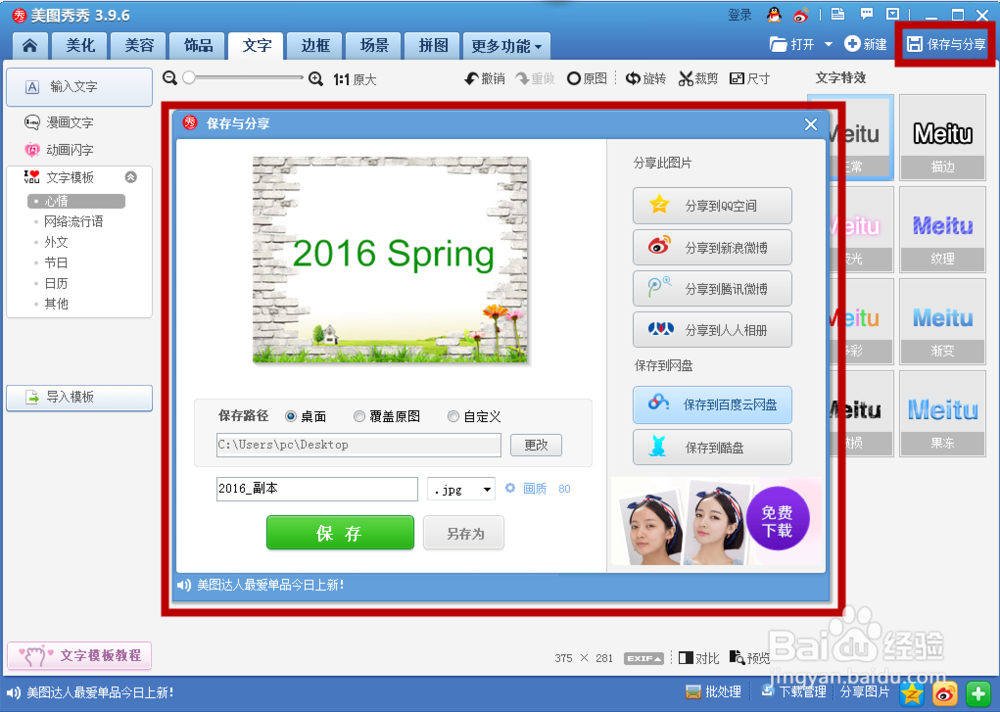1、第一步:百度搜索美图秀秀,下载并安装软件。
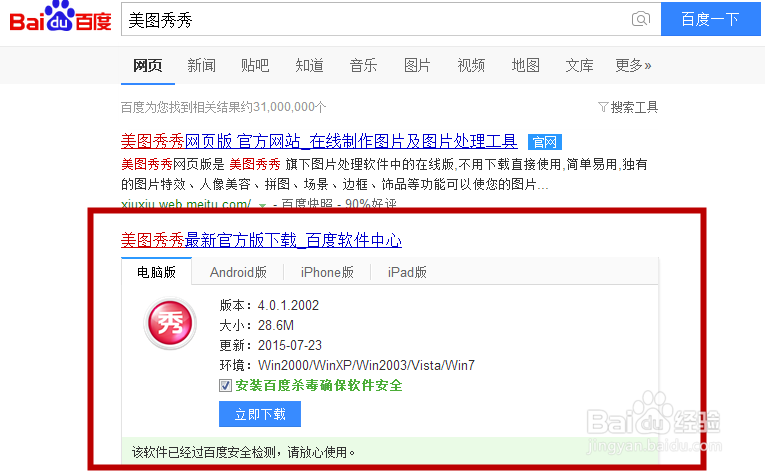
2、第二步:打开软件,点击“美化图片”,然后点击“打开一张图片”。在电脑中选择需要修改的图片后,点击“打开”。
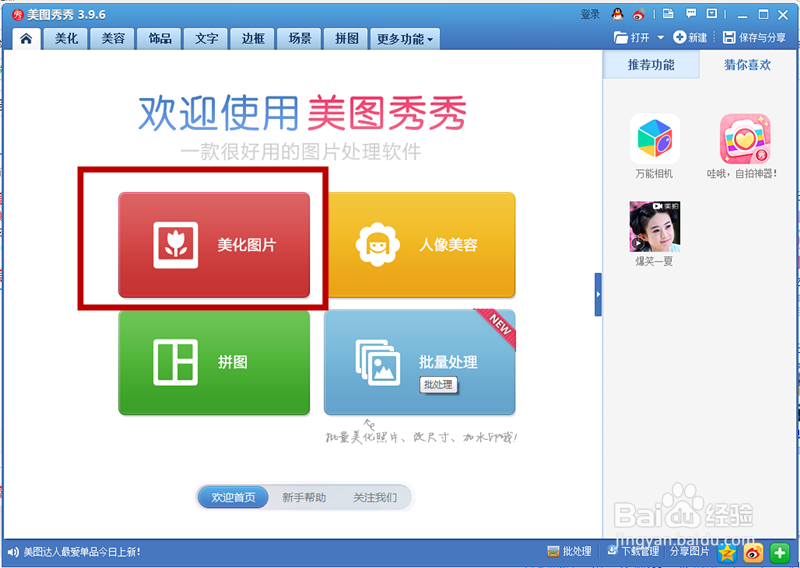
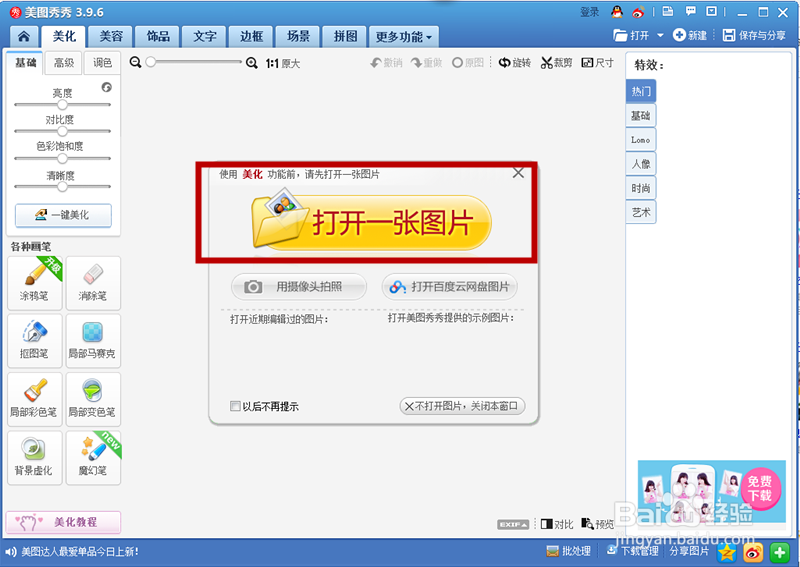
3、第三步:在软件左侧的各种画笔中选择“消除笔”。
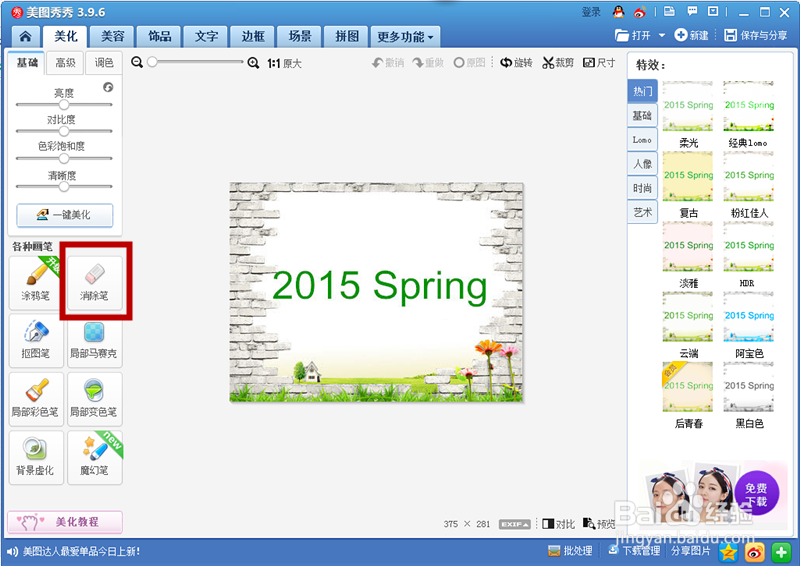
4、第四步:利用鼠标左键,涂抹图片中需要消除的文字区域。在软件的左侧部分有“画笔大小”的选择,可以选择合适大小的画笔。
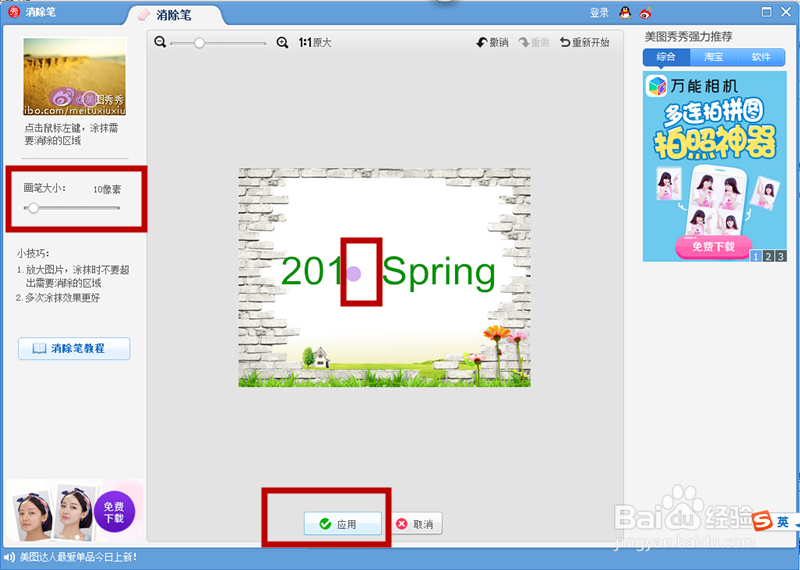
5、第五步:完成后,可发现涂抹的区域文字已被消除。点击“应用”即可确认,进而保存图片。
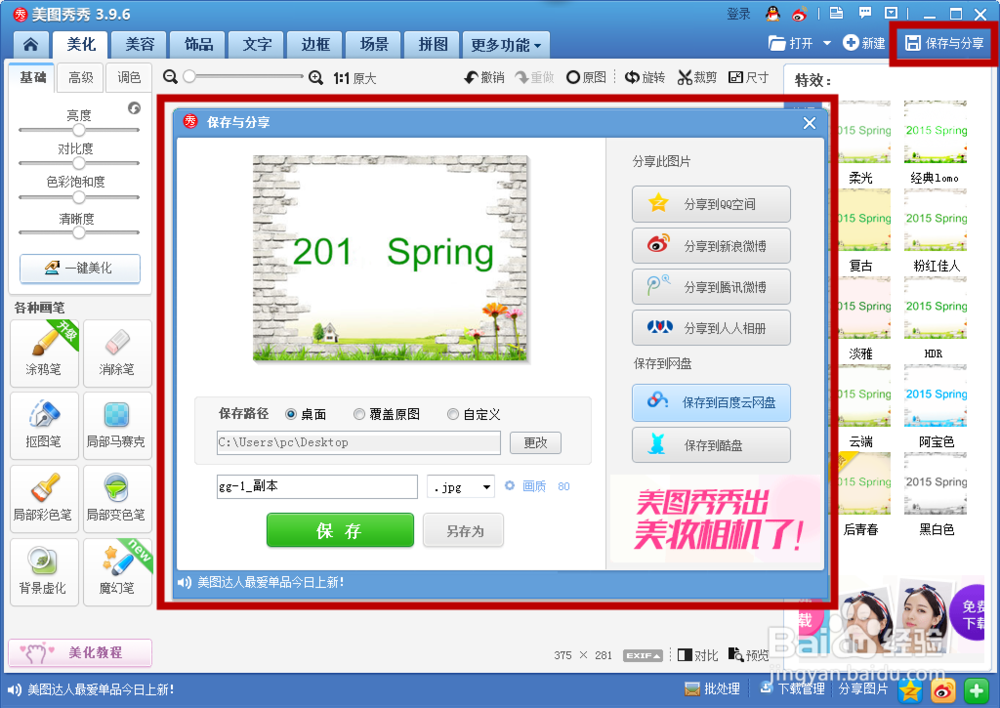
6、第六步:如果想继续对图片的文字进行修改,则在清除文字的基础上,点击软件正上方菜单栏的“文字”选项。单击左侧“输入文字”选项,在“文字编辑框”中输入修改的内容。
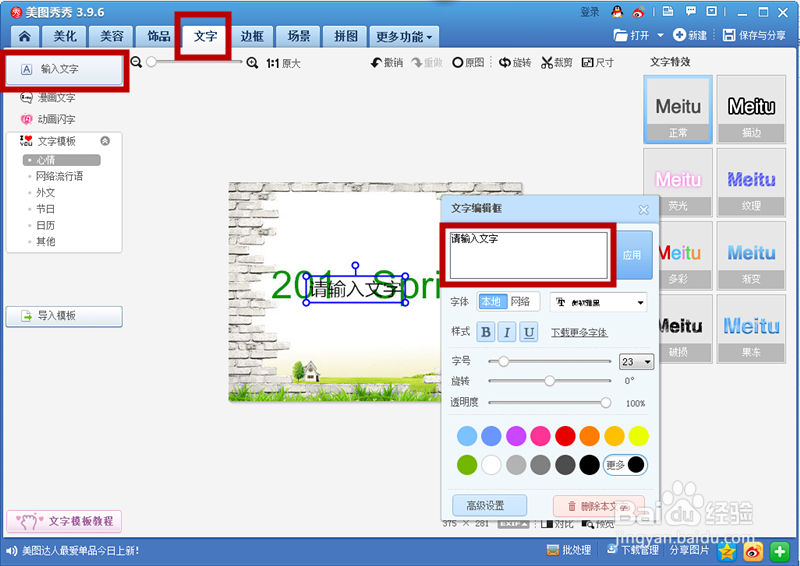
7、第七步:通过“文字编辑框”的各选项,调整字体、大小和颜色。拖动图片上的蓝色文字区域,调整文字的位置。
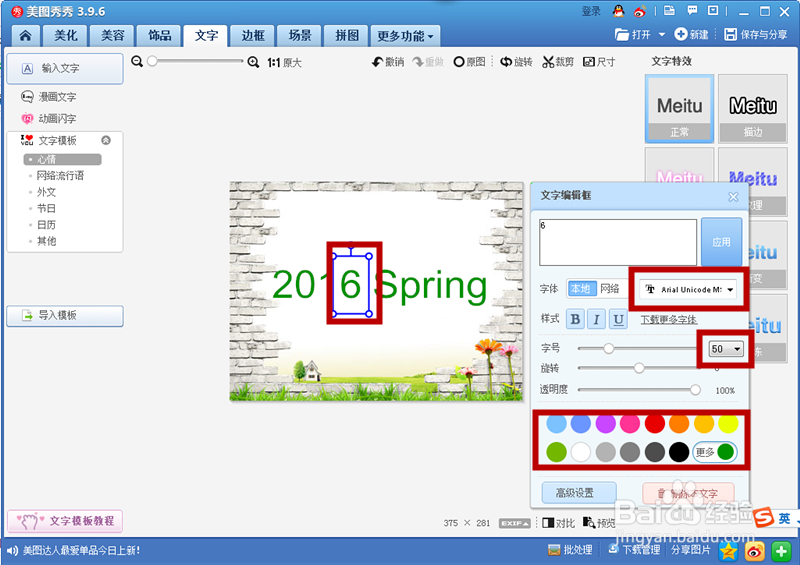
8、第八步:完成后,点击软件右上角的“保存和分享”,保存图片即可。